如何连接学校的局域网
1、从路由器引一根网线,另一端与自己的电脑连接;
2、未插入网线,图标是移动信号加*号,不正常,不能上网;
3、已插入网线,图标是电脑图标加黄色,不正常,不能上网;
4、右击 *** 图标,打开 *** 和共享中心;
5、双击打开更改适配器设置;
6、以太网图标右击属性、Internet协议版本;
7、选择“使用下面的IP地址”输入自己局域网的相关地址;
8、点击确定;
9、以太网图标右击禁止,然后右击启动,局域网连接好,图标正常显示;
10、打开浏览器,弹出校园网登录界面,登录自己的校园号即可。
如何通过局域网连接Internet
局域网接入Internet的方式有多种,对于大、中型局域网来说,通常使用交换机、路由器或专线连接Internet;对于小型局域网、家庭用户来说,通常使用ADSL、ISDN或拨号连接Internet。
使用调制解调器
调制解调器俗称“猫”,它的作用是在电脑与互联网之间拨入 *** 号码并处理数据的传输。调制解调器将电脑中的数据代码转换成可以在 *** 线上传输的高调制音频信号(称为“调制”),位于另一端的ISP电脑的调制解调器再将该音频信号转换为电脑数据代码(称为“解调”)。
1.安装调制解调器
安装调制解调器时,首先应将调制解调器与计算机及 *** 网、 *** 机连接起来(如图8-1所示),再打开调制解调器的电源开关,然后启动计算机并安装调制解调器的驱动程序。
图8-1 调制解调器与计算机的连接示意图
安装调制解调器驱动程序的操作步骤如下:
(1) 在桌面上单击“开始”按钮,在打开的菜单中选择“设置”中的“控制面板”命令,打开“控制面板”窗口,如图8-2所示。
(2) 在“控制面板”窗口中双击“ *** 和调制解调器选项”图标,打开“ *** 和调制解调器选项”对话框,如图8-3所示。
图8-2 “控制面板”窗口
图8-3 “ *** 和调制解调器选项”对话框
(3) 在“调制解调器”选项卡中单击“添加”按钮,打开“添加/删除硬件向导”对话框,选择“不要检测我的调制解调器:我将从列表中选择”复选框,如图8-4所示。
图8-4 “安装新调制解调器”对话框
(4) 单击“下一步”按钮,打开如图8-5所示的对话框。单击“从磁盘安装”按钮,可以从硬件所带的驱动盘中选择所需的驱动程序,然后根据屏幕提示的信息完成安装。
图8-5 选择调制解调器的类型
(5) 如果不选择“从磁盘安装”,用户可根据实际情况,从对话框中选择与所用调制解调器相符的型号。然后单击“下一步”按钮,在弹出的对话框中选择COM2端口,如图8-6所示。
图8-6 选择调制解调器所使用的端口
(6) 单击“下一步”按钮,打开如图8-7所示的对话框,提示用户Windows正在安装解制解调器。
图8-7 安装调制解调器
(7) 等待一段时间后,系统将弹出如图8-8所示的对话框,提示用户已经成功地安装了调制解调器。
图8-8 成功完成调制解调器的安装
(8) 在对话框中单击“完成”按钮,返回到“ *** 和调解制解器选项”对话框。在“本机安装了下面的调制解调器”列表框中列出了安装的调制解调器,如图8-9所示。
图8-9 “调制解调器”选项卡
(9) 完成调制解调器的安装后,在对话框中单击“确定”按钮即可。
2. 建立拨号连接
调制解调器安装好后,如果要接入Internet,还需要建立拨号连接。建立拨号时用户必须有一个由ISP提供商提供的服务器号码(即拨号号码)、用户名、用户密码。下面我们以263.net接入Internet为例介绍如何建立拨号连接。
拨号接入Internet的操作步骤如下:
(1) 单击“开始”按钮,选择“设置”→“ *** 和拨号连接”命令,打开“ *** 和拨号连接”窗口,如图8-10所示。
图8-10 “ *** 和拨号连接”窗口
(2) 双击“新建连接”图标,打开“ *** 连接向导”对话框,如图8-11所示。
图8-11 “ *** 连接向导”对话框
(3) 单击“下一步”按钮,打开“ *** 连接类型”对话框,选择“拨号到Internet”单选按钮,如图8-12所示。
图8-12 选择 *** 连接类型
(4) 单击“下一步”按钮,打开“Internet连接向导”对话框,选择“手动设置Internet连接或通过局域网(LAN)连接”单选按钮,如图8-13所示。
图8-13 选择手动设置Internet连接
(5) 单击“下一步”按钮,在打开的对话框中选择“通过 *** 线和调制解调器连接”单选按钮,如图8-14所示。
图8-14 选择连接方式
(6) 单击“下一步”按钮,在弹出的对话框中输入“区号”、“ *** 号码”和“国家(地区)名称和代码”等信息,如图8-15所示。
图8-15 输入通过拨号连入ISP所用的 *** 号码
(7) 单击“下一步”按钮,在打开的对话框中输入“用户名”和“密码”,如图8-16所示。
图8-16 输入用户名和密码
(8) 单击“下一步”按钮,在打开的对话框中输入“连接名”,如图8-17所示。
图 8-17 输入连接名
(9) 单击“下一步”按钮,在打开的对话框中选择“否”单选按钮,如图8-18所示。
图8-18 选择“否”单选按钮,不设置账户
(10) 单击“下一步”按钮,此时将打开“Internet连接向导运行完毕”对话框,如图8-19所示。
图8-19 完成设置
注释:
如果在“Internet连接向导运行完毕”对话框中选中“要立即连接到Internet,请选中此复选框,然后单击‘完成’”复选框,可立即连接到Internet。此时将打开“拨号连接”对话框,单击“连接”按钮,即可进行连接,如图8-20所示。
使用ISDN
ISDN(Integrated Services Digital Network)俗称一线通,可以边打 *** 边上网,通话和数据通信两不误。使用ISDN适配器可以用64Kbps或128Kbps的速率快速连上Internet。ISDN采用端到端数字传输,具有传输安全可靠、不受干扰的优点。
ISDN将一条 *** 线划分为3个数字频道——其中两个是负责传送数据的“B”频道,也称数据频道,主要负责信息或数据的传送;另一个是“D”频道,负责建立呼叫、断开连接呼叫,以及与 *** 网的通信等。两条数据频道中的任意一条可以以56Kbps或64Kbps的速率传输,也可以将两条频道同时使用,供一个Internet连接使用。所以,理论上ISDN所能提供的更大流量为112Kbps或128Kbps,这就比调制解调器的传输速度快了许多。
1.安装ISDN设备
目前,ISDN适配器有两大类型,一种是外接式,另一种是内嵌式的。ISDN适配器既可以连接到一 *** 立的计算机上,也可以连接到一个 *** 中。通常,对外接式的ISDN适配器使用串行端口连接计算机;对于内嵌式适配器,则在计算机的总线上插一块ISDN适配卡。虽然外接式的ISDN适配器价格较贵,但它可以获得更大的ISDN流量。可是,由于受到计算机端口流速的限制,所以还需要添加特殊的高速串行端口。如果采用内嵌式的ISDN适配器,则直接在系统总线上交换数据,所以不需再添加额外的设备。目前,国内所采用的ISDN适配器大多数都是内嵌式的。下面就以内嵌式ISDN为例,说明ISDN的安装过程。
安装ISDN的步骤如下:
(1) 将ISDN适配器与计算机正确连接。
(2) 启动计算机,如果用户的ISDN适配器支持即插即用,则系统在启动后将自动检测到ISDN适配卡。用户可以按照屏幕的提示安装所需的驱动程序,具体安装过程与安装调制解调器相似。
(3) 如果系统不能正确识别插入的ISDN适配卡,则需用户手动安装其驱动程序。这时系统将ISDN设备标识为“ *** 控制器”。
(4) 选择“开始”→“设置”→“控制面板”命令,打开“控制面板”窗口。 双击“系统”图标,将打开如图8-21所示的“系统属性”对话框。 使用ADSL
ADSL是Asymmetrical Digital Subscriber Loop(非对称数字用户回路)的缩写,它使用世界上用得最多的普通 *** 线作为传输介质,能够提供高达8M bps的高速下载速率和1M bps的上传速率,而其传输距离为3~5km。
ADSL能够支持广泛的宽带应用服务,例如高速Internet访问、电视会议、虚拟私有 *** 以及音视频多媒体应用。由于上网与打 *** 是分离的,所以您上网时不占用 *** 信号,只需交纳网费而没有 *** 费。
安装ADSL必须使用专用的调制解调器,即ADSL Modem。它的外形比普通的Modem略微大一些(如图8-32所示),面板上有几个指示灯(如图8-33所示),其后面主要是一些接口(如图8-34所示)。
图8-32 ADSL Modem外观
1. ADSL的优点
● 无需改造线路,只需要在现有的 *** 线上安装一个滤波器,即可使用ADSL。
● 速度较快,8Mbps的高速下载速率和1Mbps的上传速率。虽然实际上达不到这个速度,但比起普通Modem上网还是快了许多。
● 费用低廉,这是吸引用户的一个重要因素。由于并不占用 *** 线路,再加上一般都采取包月制,使得其费用变得很低廉。
● 安装简单,只需配置好网卡,简单的连线,安装相应的拨号软件即可完成安装。
2. ADSL的缺点
● 线路问题:由于还是采用现有 *** 线路,并且对 *** 线路的要求较高,当 *** 线路受干扰时,使得数据传输的速度降低。
● 传输距离较短:它限定用户与电信局机房的距离最远不得超过3.5公里,否则,其间必须使用中继设备,这使得ADSL在偏远地区得不到普及。
● ADSL设备较贵:ADSL设备相对于普通Modem来说还是比较贵的,价格在800元左右。
3. 申请安装
由于各地的情况不同,使得其申请手续和资费标准也有所不同,具体情况请咨询当地的电信部门。
申请安装ADSL的步骤如下:
(1) 首先你需要有一条 *** 线,并且你所在地区的 *** 已经开通了ADSL的服务,如果不太清楚,请向当地电信部门咨询。
(2) 携带 *** 户主的身份证到当地电信部门办理ADSL的手续。这样你就基本上完成了ADSL的申请工作,接下来的事情就是等待电信部门的技术人员上门安装。
(3) 硬件费用主要包括开户费、调试费、使用费以及ADSL设备的费用等。由于ADSL并不占用 *** 的信号,所以一般都是采用包月的形式。
4. 实现 ***
在设备安装前需要做些必要的准备工作,一般情况下,电信部门是不提供网卡的,所以需要准备一块RJ-45的网卡,建议选择PCI的10M或100M网卡。如果不使用电信部门的ADSL设备,还需准备ADSL设备,建议用户选择外置ADSL设备,它主要包括以下几个部件:滤波器,使上网和打 *** 互不干扰;ADSL Modem,数据传输设备;交叉网线,用于连接ADSL Modem和网卡;用户光盘,包括使用说明和拨号的软件。
安装ADSL设备的步骤如下:
(1) 安装网卡。网卡在这里起到了数据传输的作用,所以只有正确地安装它,才能使用好ADSL。
(2) 安装滤波器。滤波器有3个接口,分别为外线输入、 *** 信号输出、数据信号输出,如图8-35所示。输入端接入户线,如果家里有分机的话,千万不能在分线器后面接入滤波器。 *** 信号输出接 *** 机,这样可以在上网的同时进行通话。
图8-35 滤波器
(3) 安装ADSL Modem。接通电源后,将数据信号输出到ADSL Modem的 *** LINK端口,当正确连接后,其面板上面的 *** LINK指示灯会亮,这说明已正确连接。用交叉网线将ADSL Modem和网卡连接起来,一端接到网卡的RJ-45口上,另一端接到ADSL Modem的ETHERNET口上,当ADSL Modem前面板的网卡LINK灯亮了就可以了。在安装的过程中,要注意查看指示灯的状态,接口处要特别注意,一定要卡紧。
(4) 安装软件。一般电信局都会提供给用户一张工具盘,里面有ADSL拨号专用的软件ENTERNET 300。因为ADSL不同于普通Modem和ISDN,它没有确实的通讯实体,只能依靠软件建立一个提供拨号的实体。软件的安装很简单,运行其安装程序即可完成安装。
现在要做的事情是建立一个新的连接,双击“建立新连接”,会出现“连接名称”窗口,输入连接的名称,可以随便输入一个,比如163。接下来的是“用户名称和密码”,需要输入电信部门提供的用户名和密码,密码需要重复无误地输入两次。紧接着是“服务器”提示,如果硬件连接都没有问题,直接进入到下一步就可以了。
接下来的是“个人防火墙”的设置,可根据实际情况来选择是否需要,在下一个窗口中,直接确定就完成了连接的设置。这样在主窗口中会多处一个新的连接,其名字就是刚才你建立的那个。
双击这个连接,就开始连接,当连接成功后,会在任务栏中出现连接的小图标,一黄一绿两个闪动的小计算机。双击这个图标会显示连接的信息,单击其中的“详细信息”还可以看到更详细信息,包括IP地址、DNS地址等等。
图8-21 “系统属性”对话框
(5) 在“系统属性”对话框中,单击“硬件”标签,切换到“硬件”选项卡,如图8-22所示。
图8-22 “硬件”选项卡
(6) 单击“硬件”选项卡中的“设备管理器”按钮,打开“设备管理器”窗口,如图8-23所示。
图8-23 “设备管理器”窗口
(7) 在“其他设备”中的“ *** 控制器”项上单击鼠标右键,从弹出的快捷菜单中选择“属性”命令,打开“ *** 控制器 属性”对话框,如图8-24所示。
图8-24 “ *** 控制器 属性”对话框
(8) 在此对话框中单击“重新安装驱动程序”按钮,打开“硬件更新向导”对话框,如图8-25所示。
图8-25 “硬件更新向导”对话框
(9) 在该对话框中选择“从列表或指定位置安装”单选按钮,并单击“下一步”按钮,在打开的“请选择您的搜索和安装选项”对话框中,取消选中“搜索可移动媒体”复选框,并选中“在搜索中包括这个位置”复选框,然后在其下方的文本框中输入ISDN设备驱动程序所在的位置,如图8-26所示。
(10) 选择好驱动程序位置后,单击“下一步”按钮,打开“向导正在安装软件”对话框,提示用户正在安装的设备类型以及驱动程序的位置,如图8-27所示。
图8-26 “请选择您的搜索和安装选项”对话框
图8-27 “向导正在安装软件”对话框
(11) 单击“下一步”按钮,系统将从开始复制所需的系统文件。复制完成并重新启动计算机后,ISDN的驱动程序便安装完成了。
2. 配置ISDN拨号
在安装完ISDN设备的驱动程序后,用户还需要对ISDN进行一些常规的配置,才能正确地拨号上网。Windows XP内置了ISDN配置向导,通过它可以帮助用户松轻地完成ISDN的配置过程。
配置ISDN拨号的步骤如下:
(1) 在安装完成ISDN驱动程序后,Windows XP将自动打开ISDN的通道协议配置向导,如图8-28所示。
图8-28 “ISDN开关类型或D-通道通讯协议”对话框
(2) 在该对话框的“ISDN交换机类型或D-信道协议”下拉列表框中选择“European ISDN(DSS1)选项。目前国内的ISDN都是以DDS1为信道协议的。
(3) 单击“下一步”按钮,打开“ISDN多用户号码”对话框,如图8-29所示。在此对话框中,用户需要输入ISDN线路的 *** 号码。需要注意的是,在这里只需输入一个号码,但 *** 号码一定要设置,否则可能无法拨号上网。
图8-29 “ISDN多用户号码”对话框
(4) 单击“下一步”按钮,打开如图8-30所示的“完成找到新硬件向导”对话框,在该对话框中单击“完成”按钮,即可完成ISDN配置向导的配置过程。
图8-30 “完成找到新硬件向导”对话框
经过上述步骤的操作后,用户系统中所设定的ISDN设备都可开始正常的拨号上网了。当然,在拨号上网之前,用户还需要重新建立一个拨号连接,其具体 *** 和调制解调器创建拨号连接大致相同,只是在如图8-31所示的“选择此连接中要使用的设备”列表框中选择ISDN频道即可。
图8-31 选择拨号连接的设备
相关内容扩展阅读:
双系统苹果笔记本怎么连接HP1108打印机
首先获取 *** 打印机的IP地址,当打印机处于就绪状态时,按5-9秒打印机面板上的执行按钮,等待打印机面板上中间数据灯开始闪烁时松手。打印机会自动打印出配置信息页,可从配置页上得知当前打印机的IP地址。
苹果Mac连接局域网打印机步骤二:
Mac系统默认是装入所有打印驱动的,但有些新型号的打印驱动列表里面没有,我们就要安装这些驱动,点击附件的HP驱动程序安装。其他品牌打印机可以到该品牌官网下载适用于mac的驱动程序。
苹果Mac连接局域网打印机步骤三:
在mac下选择“系统偏好设置”-“打印机传真”-点左下角的“+”号,添加打印机,选择“IP”标签。“协议”选择“行式打印机监控程序-LPD”,“地址”添入刚才获取的打印机IP地址,这里下面的“打印使用”会自动选择打印机,点击右边的下拉式列表,选择“选择要使用的驱动程序.....”。
无线 *** 怎么连接内网
连接内网的设置具体 *** 如下:1、单击右下角“ *** ”图标;2、点击“更改适配器设置”;3、这时会看到“本地链接”,“宽带链接”,笔记本一般还会看到“无线 *** 链接”;4、在“本地链接”上点击鼠标右键,选择“属性”选项,双击“interent protocol version 4(TCP/TPv4)”;5、选择“自动获得IP地址”和“自动获得DNS服务器地址”,点击“确定”,就完成了。
内网的概念和特点:
内网一般指局域网,局域网一般为一个部门或单位所有,建网、维护以及扩展等较容易,系统灵活性高。其主要特点:
1、覆盖的地理范围较小,只在一个相对独立的局部范围内联,如一座或集中的建筑群内。
2、使用专门铺设的传输介质进行联网,数据传输速率高(10Mb/s~10Gb/s)。
3、通信延迟时间短,可靠性较高。
4、局域网可以支持多种传输介质。
局域网的类型有:
1、若按 *** 使用的传输介质分类,可分为有线网和无线网;
2、若按 *** 拓扑结构分类,可分为总线型、星型、环型、树型、混合型等;
3、若按传输介质所使用的访问控制 *** 分类,又可分为以太网、令牌环网、FDDI网和无线局域网等。其中,以太网是当前应用最普遍的局域网技术。
组建局域网的目的:
无线局域网可以传输音频、视频、文字。现在很多公司和校园都在用无线局域网。不仅能够提高办公的效率,还能快速传递信息。无线局域网的组建、维护管理都非常简单,而且很少 *** 扰。而且还能够节省 *** 费用的。
如何连接另一台电脑,访问另一台电脑内网
有台电脑连了专门的宽带可以访问内网,我如何用另一台电脑连接到这台电脑,让我能我的电脑访问宽带的内网就是另一台电脑是连了VPN的,我想用我这台电脑访问另一台电脑连上的VPN 可以吗?
在一个局域网内一台电脑访问另一台电脑需要设置局域网共享。
步骤:
1、两台电脑都连上同一个路由器。
2、右击桌面 *** ----属性----更改高级共享设置
3、选择 公共 *** ---选择以下选项:启动 *** 发现------启动文件和打印机共享-----启用共享以便可以访问 *** 的用户可以读取和写入公用文件夹中的文件(可以不选)----关闭密码保护共享( 其他选项使用默认值)
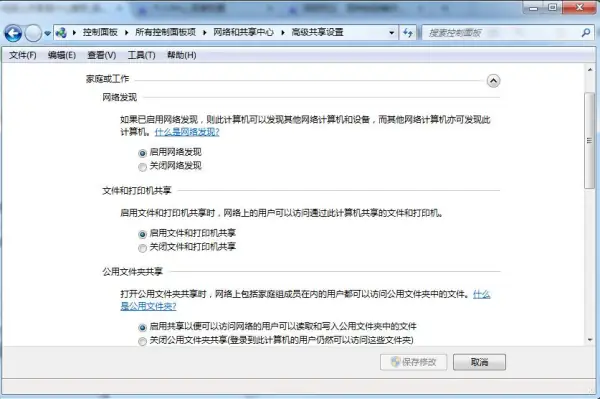
4、保存,并确定。
5、选择需要共享的文件夹或者盘符,右击--属性
6、打开安全选项卡——选择编辑——添加——everyone。
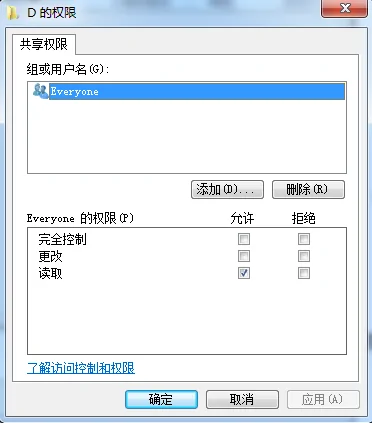
7、打开共享选项卡---- 选择共享---弹出对话框---添加“Guest”---共享
8、选择 高级共享 ----选择共享此文件 ----确定

9、选择 高级共享 ----选择共享此文件——选择 权限——添加everyone。
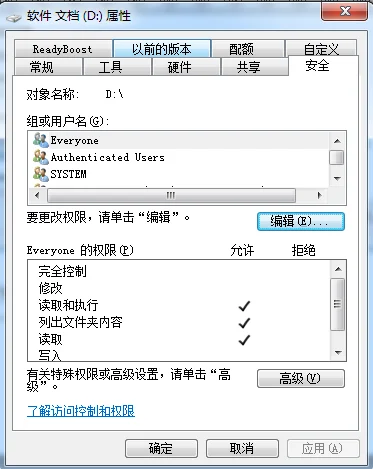
10、在另一台电脑上双击打开 *** ,就会出现刚才共享的文件夹或者盘符了。
注意:为了防止意外错误,请把两台电脑的防火墙都关闭。
标签: 学校






